
Winter Rhapsody は魅力的なゲームです。PHP エディターの Strawberry がその秘密を明らかにします。小さな町の物語を背景に、和の要素を取り入れたゲームとなっており、プレイヤーはさまざまなパズルに挑戦します。スキル操作がゲームの鍵となっており、すべてのスキルを解放することでより豊かなゲーム体験が得られます。この楽しくてエキサイティングなゲームの世界を一緒に探索しましょう!
1. 幾何学的スケッチパッドを開き、点ツールを使用して、空白の作業領域に 2 つの任意の点 A と B を描画します。
2. 点 A をダブルクリックし、点 B を選択し、[変形] メニューの [回転] を選択し、ポップアップされる回転ダイアログ ボックスで固定角度を 30 に設定します。
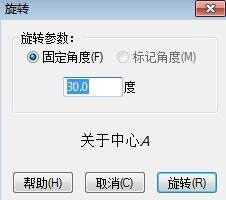
3. このように、点 B と線分 BB を作成する必要があります。具体的な操作は、点 B と B' を選択して、線分作成コマンドを実行することです。または線分ツールで直接接続します。
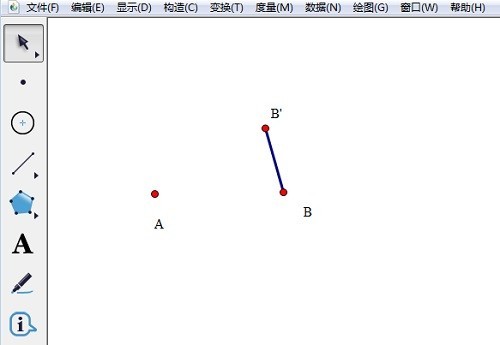
4. 点 B (元の画像) を選択し、[変形] メニューの [反復] コマンドを選択すると、次のようなダイアログ ボックスが表示されます。
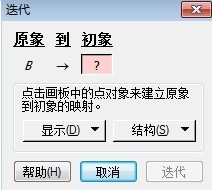
5. 点 B (初期画像) をクリックします (反復ダイアログ ボックスが表示された後、再度選択します)。[反復ルールの数: 3 倍に増加] に注目してグラフが作成されます。上のオリジナルでは、3 本の線分が追加されています。
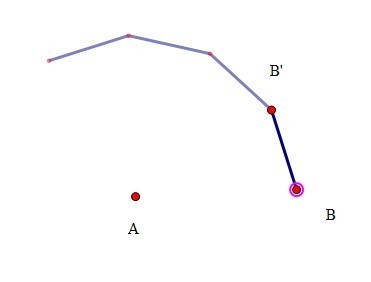
6. 図に示すように、反復ルールの数が 11 になるまで、小さなキーボードの [ ] キーを繰り返し押します。
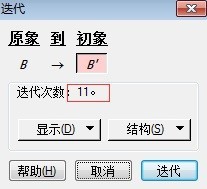
7. 最後に[反復]ボタンをクリックすると、正12角形が作成されます。
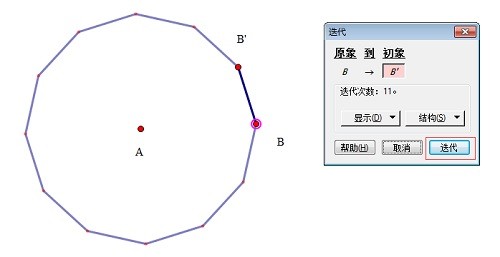
以上がGeometry Sketchpad で正十二角形を反復的に構築する詳細な方法の詳細内容です。詳細については、PHP 中国語 Web サイトの他の関連記事を参照してください。